WPS文档如何制作货车图标
1、如下所示,
打开WPS文档,新建一空白的文档,
保存为:WPS文档如何制作货车图标
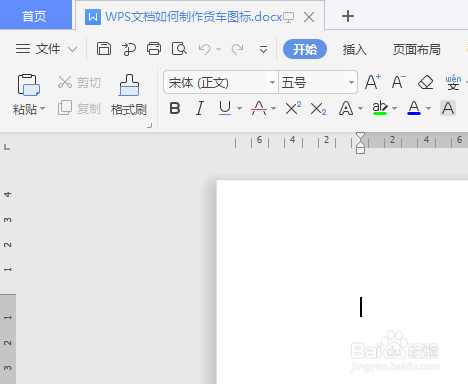
2、如下所示,
插入一个“减去同侧角的矩形”,横长。

3、如下所示,
复制粘贴图框,
向右上方移动,

4、如下所示,
设置轮廓无,填充白色。

5、如下所示,
调大第一个矩形的角

6、如下所示,
插入一个圆角矩形,
放置在白色矩形的左下角位置,

7、如下所示,
复制粘贴圆角矩形,水平向右摆放。

8、如下所示,
插入一个正圆,放置空白矩形的左下角的下方

9、如下所示,
复制粘贴圆,水平向右摆放。
~~
至此,
这个货车的图标就制作完成了。

声明:本网站引用、摘录或转载内容仅供网站访问者交流或参考,不代表本站立场,如存在版权或非法内容,请联系站长删除,联系邮箱:site.kefu@qq.com。
阅读量:103
阅读量:148
阅读量:113
阅读量:77
阅读量:43